在使用电脑WPS软件的时候,有很多功能都可以帮助用户们解决各种各样的问题,而且在解决问题的过程中会非常的简单方便,所以需要使用电脑编辑文档的时候,人们基本上都会使用电脑WPS软件。为了让电脑文档中的内容能够受到WPS软件的保护,有很多小伙伴都会将重要的文件设置打开的密码或者添加文档权限,其实除了这两个方法之外,还可以使用宏安全性功能。如果不知道怎么设置宏安全性,可以将电脑中的wps软件打开,然后点开编辑页面上方的文件图标,再点开选项中的信任中心就可以设置宏安全性了。还不知道怎么设置宏安全性的小伙伴们赶快和小编一起来看看怎么设置吧。

操作步骤
1、将电脑中需要设置的文档在WPS软件中打开,然后点开页面左上角的文件图标,再将选项找到并打开
电脑版wps表格如何设置字体有深红色的双下划线
当用户需要制作表格时,可以在wps软件中来完成,wps这款办公软件有着很多不同类型的文件格式,用户可以只下载使用这款软件,可以在wps中来完成很多的不同的文件任务,文档、ppt和
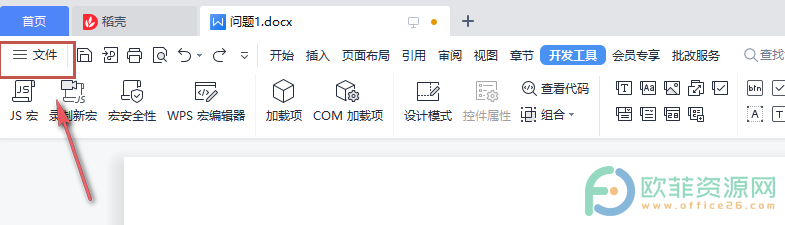
2、随后在打开的页面左边工具栏中点开信任中心功能
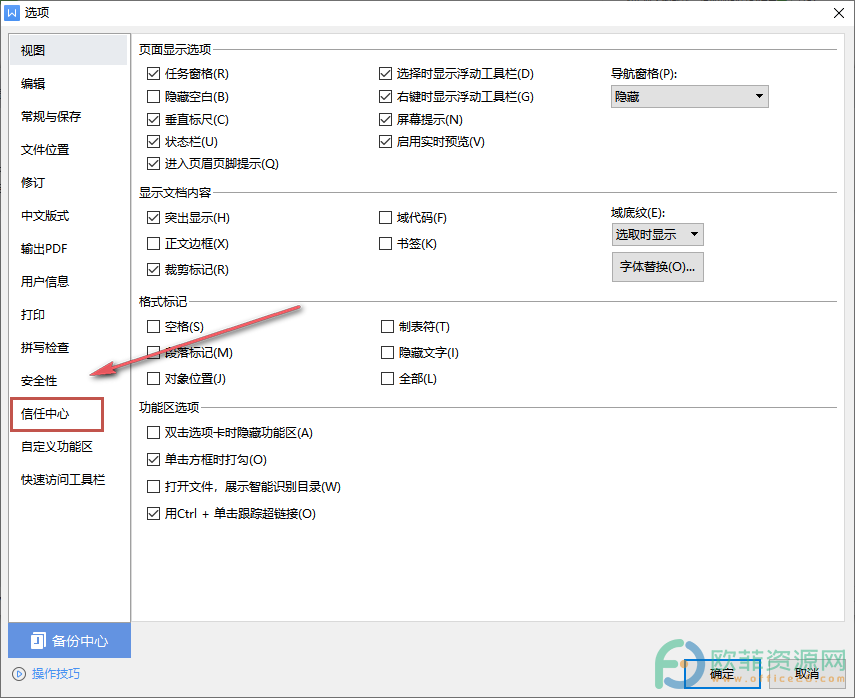
3、接下来,点开页面右上角的宏安全性按钮
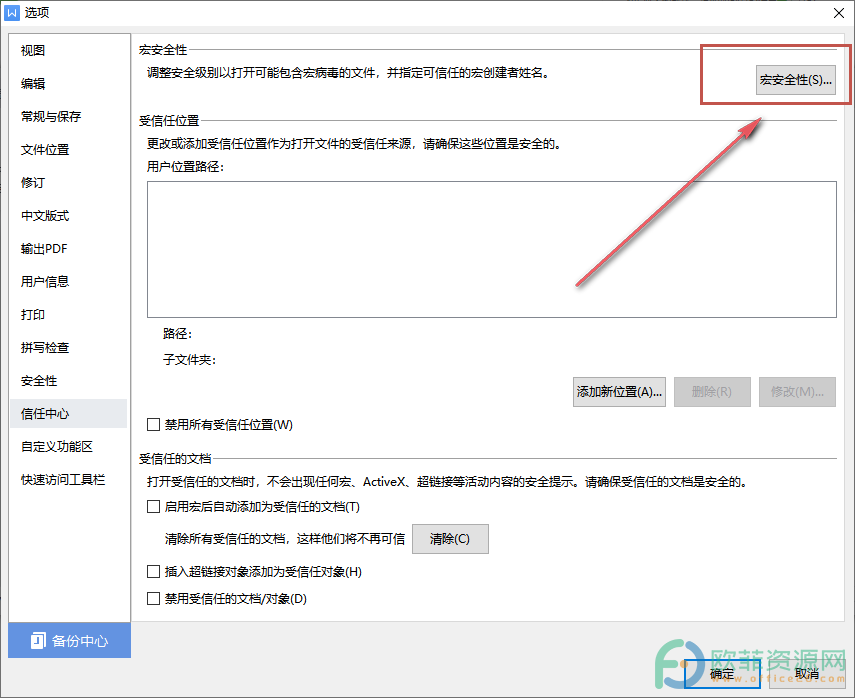
4、最后,在弹出的窗口中就设置好宏安全性之后点击确定按钮就可以了
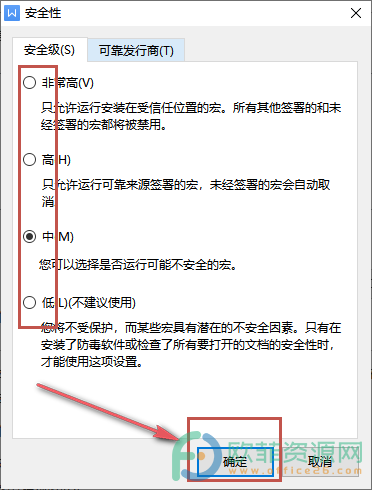
如果在使用电脑WPS软件的时候需要设置宏安全性,可以将文档在WPS软件中打开,然后点开页面左上角的文件图标,在点开选项中的信任中心就可以了。
电脑版wps表格如何更改字体和大小
wps作为一款热门的办公软件,受到了许多用户的喜欢,wps中有着丰富的功能,还具备多种文件格式类型来满足用户各种各样的需求,因此受到了很多人的青睐和使用,在wps的用户中大部



